editplus是一款出色的文本额编辑器,它可以用来编辑各种编程语言,用户在打开大型文本文件时,无需等待加载时间,而且其中的功能也是很强大的,因此editplus软件吸引了不少用户前来使用,当用户在使用editplus软件编辑文本文件时,有时需要将其打印下来,用户这个时候就可以根据需求来设置打印机的默认字体,以便打印出来的文本字体不出错,那么用户应该怎么来操作实现呢,其实解决的过程是很简单的,用户直接在菜单栏中找到打印字体选项来进入到首选项窗口中设置,或者打开首选项窗口找到字体选项卡,接着把位置设置成打印机再选择字体即可,那么接下来就让小编来向大家分享一下editplus设置打印机默认字体的方法教程吧。
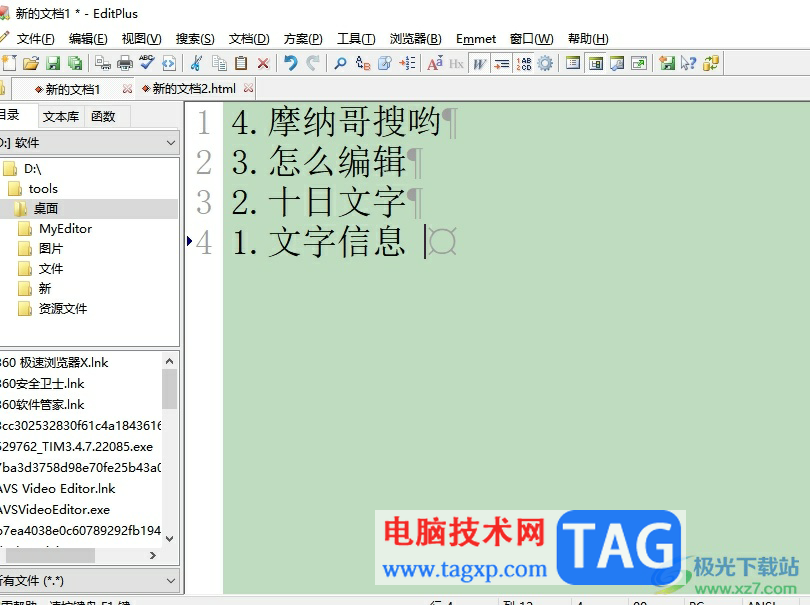
1.用户在电脑上打开editplus软件,并来到文本的编辑页面上
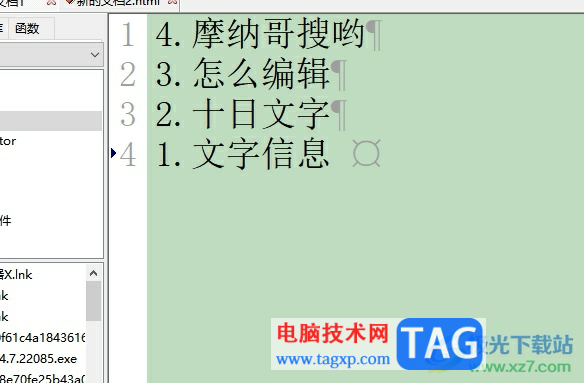
2.在页面上方的菜单栏中点击视图选项,将会弹出下拉选项卡,用户选择其中的打印字体选项
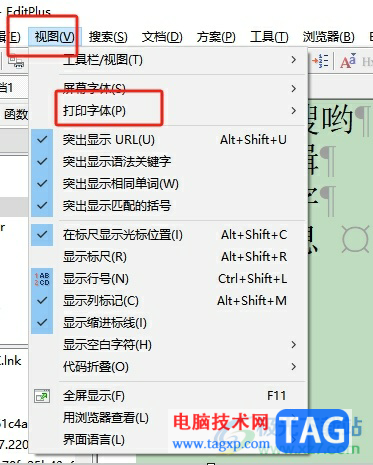
3.接着会在右侧会拓展出相关的功能选项,用户选择设置打印字体选项
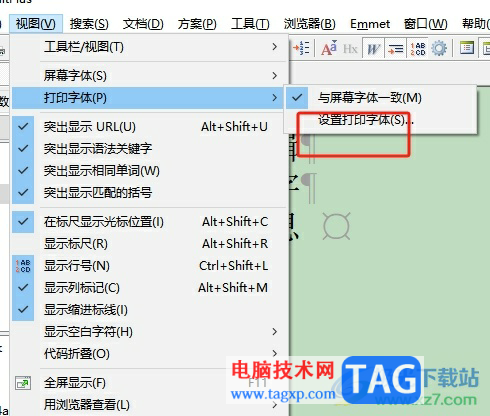
4.进入到首选项窗口中,用户就可以看到展示出来的打印机可设置字体,用户按照需求来设置即可
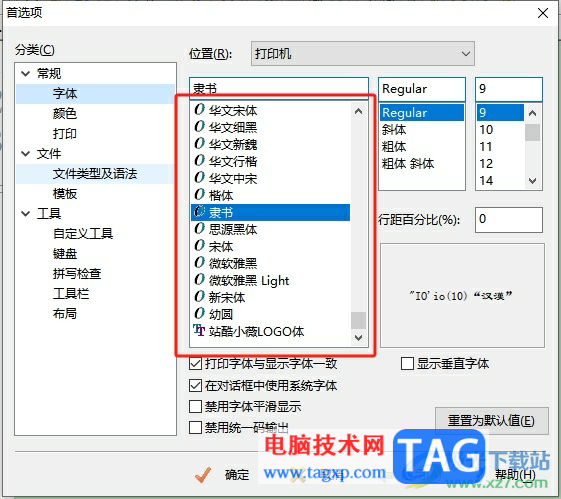
5.设置完成后,用户在窗口的底部按下应用和确定按钮就可以了
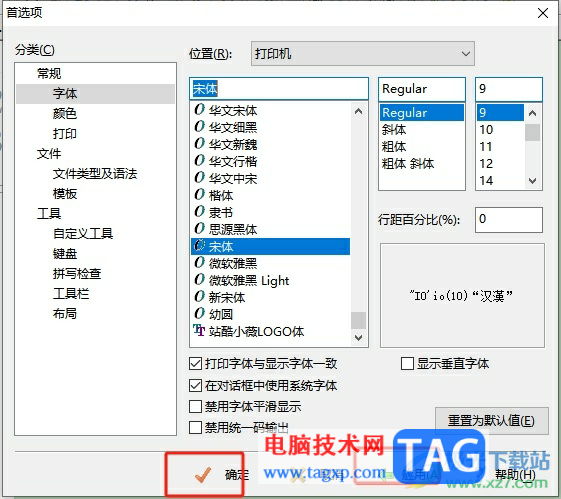
6.用户还可以直接打开首选项窗口,将选项卡切换到字体选项卡上
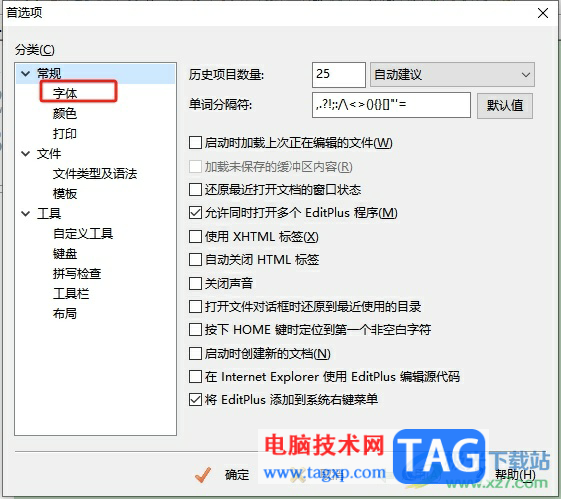
7.接着在右侧的位置选项中点击下拉箭头,弹出下拉框并选择打印机选项来进行设置即可
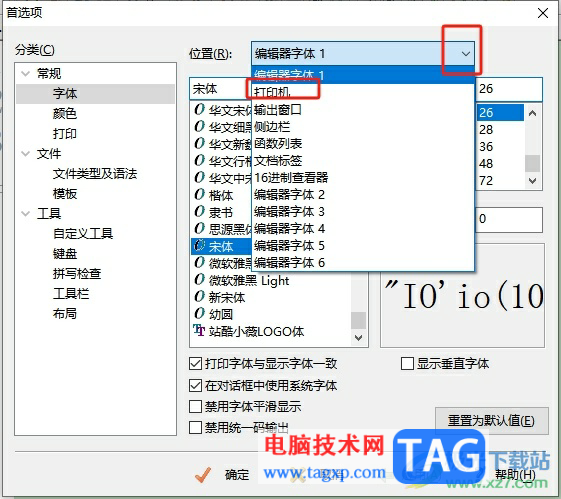
以上就是小编对用户提出问题整理出来的方法步骤,用户从中知道了大致的操作过程为点击视图——打印字体——设置打印字体——选择字体——或者打开首选项窗口——选择字体选项卡——设置打印机字体这几步,方法简单易懂,因此需要的用户可以来试试看。
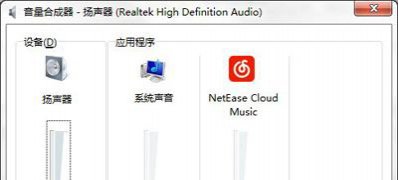 Win7系统中点击音量小喇叭不出现调节按钮
Win7系统中点击音量小喇叭不出现调节按钮
一般操作Windows系统都知道,需要对音量进行调节,一般打开音......
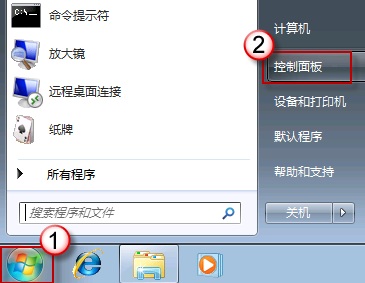 Windows XP系统关闭信使服务的方法
Windows XP系统关闭信使服务的方法
信使服务是Windows操作系统中的内置信息服务程序,在服务列表......
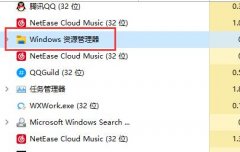 关了资源管理器电脑白屏解决方法
关了资源管理器电脑白屏解决方法
有的朋友发现自己的资源管理器存在问题,就将他关闭了,结果......
 arcgis如何快速创建辅助网格线-arcgis创建辅
arcgis如何快速创建辅助网格线-arcgis创建辅
小伙伴们你们知道arcgis如何快速创建辅助网格线呢?今天小编很乐......
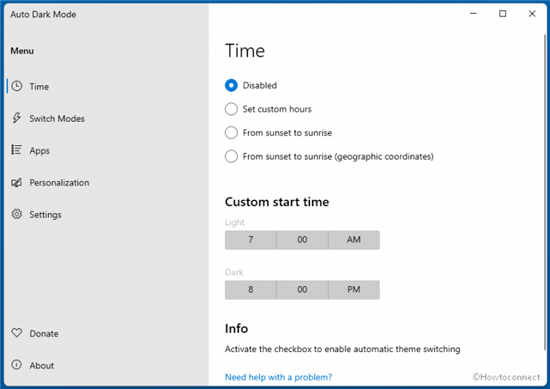 适用于Win11/win10的Auto Dark Mode X 10.0.1具有更
适用于Win11/win10的Auto Dark Mode X 10.0.1具有更
适用于Win11/win10的Auto Dark Mode X 10.0.1具有更好的自动启动弹性 您......

C4D材质球怎么添加贴图呢,话说不少用户都在咨询这个问题呢?下面就来小编这里看下C4D模型贴图方法步骤吧,需要的朋友可以参考下哦。...
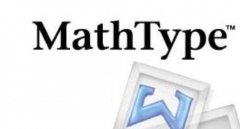
现在很多亲们已经入手MathType,编辑符号非常方便的。那么MathType出现打开窗口太多如何处理呢?小编今天就带来MathType出现打开窗口太多的处理教程,有需要的朋友一起来学习一下吧,希望能够...
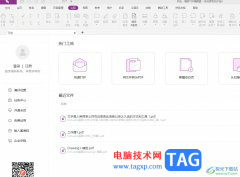
福昕pdf编辑器是一款专注于处理pdf文件的工具软件,它拥有着丰富的编辑处理功能,例如用户可以用来压缩合并、注释、替换查找或是格式转换pdf文件,为用户带来了不错的使用体验,当用户在...

ps中的加深工具在处理图片的时候是经常使用的,该怎么使用加深工具呢?今日为你们带来的文章是关于ps加深工具的正确使用方法,还有不清楚小伙伴和小编一起去学习一下吧。...

foxmail邮箱中由于我们需要操作的功能比较多,比如想要快速的打开邮件、写新邮件、恢复以及转发等操作,那么我们就可以通过相关的快捷键来操作,而有的小伙伴不适应该邮箱工具中的快捷...
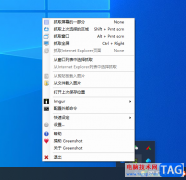
Greenshot是一款专业的截图工具,我们在操作电脑的时候,在很多情况下都是需要进行截图操作的,会将一些有用的网页内容或者是文件的操作界面进行截图下来,在win10电脑中以及微信或者是浏...

在赤兔图片转换器软件中有一个图片旋转的功能,很多小伙伴们会使用这款软件将不同格式的图片进行互相转换,当然也可以通过这款软件将图片进行旋转,该功能可以支持图片旋转90度,180度...

PicPick是一款非常好用的截图软件,其中的功能非常丰富,操作也是非常简单的,很多小伙伴都在使用。如果我们想要在中进行矩形截图,小伙伴们知道具体该如何进行操作吗,其实操作方法是...
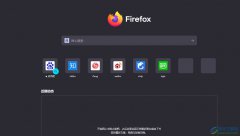
火狐浏览器是独立自主的网页浏览软件,它可以用户带来优质且全面的网页浏览服务,而且它有着多种特色功能并支持隐私浏览和网页长截图等,能够很好的满足用户的编辑需求,因此火狐浏览...
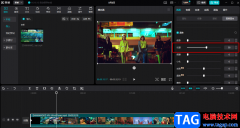
很多小伙伴在使用剪映对视频进行剪辑的时候都需要对视频的内容进行一些美化。在剪映中,我们可以看到有一个美颜美体工具,该工具中是各种妆效、瘦脸、美颜以及美型的选项,可以让我们...

Epic和Steam一样都是我们常用的游戏下载平台,很多小伙伴最开始接触的可能是Steam,在使用Epic时,如果觉得创建新账号十分的麻烦,我们可以直接使用原有的Steam账号进行登录。在Epic的登录页面...
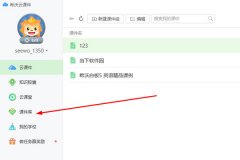
为了方便制作课件,不少伙伴已经安装了希沃白板软件。若大伙制作课件时不了解怎么下手,就能通过软件中课件库来进行查找,如果你还不知道怎么找课件库,就赶快来看看下面的希沃白板查...
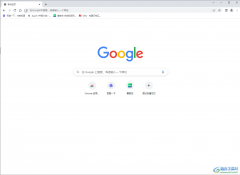
谷歌浏览器是很多小伙伴都在使用的一款软件,在其中我们可以将经常访问的网页添加都收藏栏,方便需要的时候快速进行访问。如果有需要我们还可以将谷歌浏览器中的书签导出,然后在其他...

相信大家都发现了scratch的初始角色是小猫,如果我们想要将小猫切换成小狗,该怎么操作呢?接下来小编就将具体的操作方法分享如下,感兴趣的朋友可以来看看哦。...
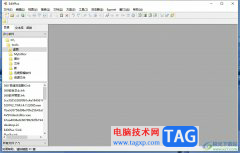
editplus是一款小巧且强大的文本编辑器软件,它可以用来编写html、css、php等多种编程语言,而且它支持多种编程语言的语法高亮,这样能够让代码易于阅读和编辑,所以editplus软件吸引了不少的...